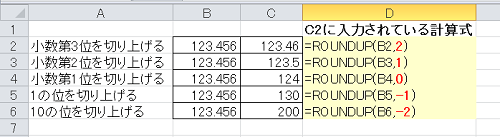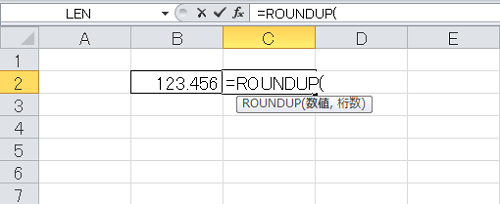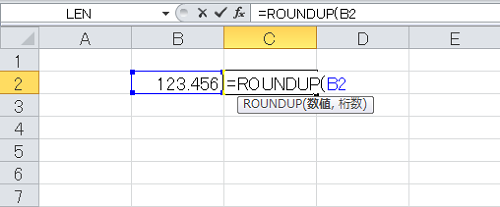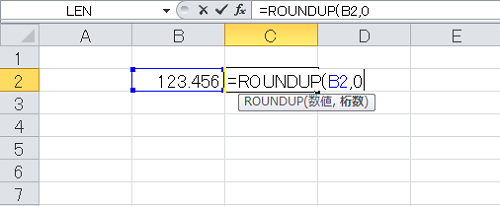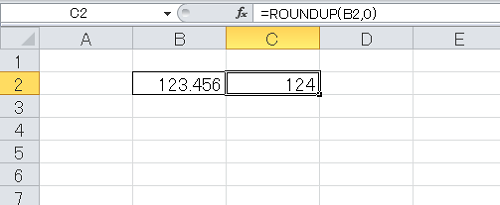エクセルで平均点などを計算すると、結果に端数が生じることがあります。
この端数を指定した桁数で切り上げたい場合には関数ROUNDUPを使用します。
ここではエクセル関数ROUNDUPを使って切り上げをするための手順を3つのステップで紹介します。
エクセルで端数を指定した桁数で切り上げする方法
エクセルで平均計算などの結果で、特定のセルの値に端数が生じた時に、切り上げで端数処理をしたい場合には結果を表示させたいセル内に「=ROUNDUP(数値,桁数)」を入力します。以下ではこのROUNDUP関数の使い方を3つのステップで紹介します。
1.関数を入力する
例として以下の図のようにB2セルに端数を含んだ数値があり、少数第1位以下を切り上げた結果をC2セルに表示したい場合を想定します。
C2セルを選択し
=ROUNDUP(数値,桁数)
を入力します。
2.数値を指定する
数値の部分に「B2」を入力します。
3.桁数を指定する
小数第一位を切り上げて整数まで求めるので桁数には「0」を入力します。
すると以下の図のように小数第1位を切り上げた値が表示されます。
ちなみに切り上げる桁数が小数第2位の場合は「1」を1の位を切り上げる場合は「-1」のようになります。一覧にすると以下のようになります。
エクセルで任意のセルの値をROUNDUP関数を使って端数を切り上げる手順についての説明は以上となります。端数を四捨五入する場合は、ROUND関数を仕様し、切り捨てする場合にはROUNDDOWN関数を使用します。
まとめ
エクセルで端数を指定した桁数で切り上げする方法
- 1.関数を入力する
- 2.数値を指定する
- 3.桁数を指定する